Impression des pages et des annotations
Certains onglets ou pages du livre, ainsi que les pages annotées, peuvent être imprimés directement depuis la vue page du livre.
Note
Les impressions depuis Diligent Boards requièrent la validation de votre gestionnaire. De plus, votre iPad permet uniquement de les effectuer à l’aide d’imprimantes compatibles avec la technologie AirPrint d’Apple. Pour de plus amples informations, contactez l’assistance Diligent. Pour consulter une liste des imprimantes compatibles, rendez-vous à l’adresse http://support.apple.com/kb/ht4356.
Vidéo — Comment imprimer des pages et des annotations
Instructions pas-à-pas
-
Touchez l’icône Impression/envoi par e-mail.
-
La boîte de dialogue d’impression propose deux options :
-
Pour sélectionner une plage de pages à imprimer, touchez Imprimer les pages.
-
Pour imprimer toutes les pages contenant des annotations, touchez Imprimer toutes les pages annotées et passez à l’étape 6.
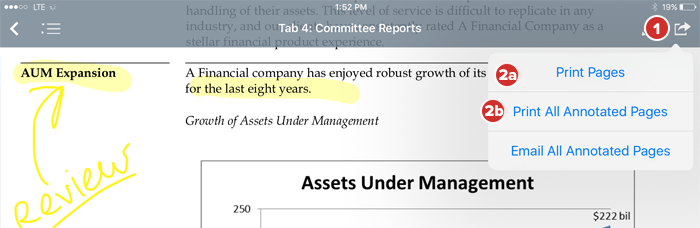
-
-
Sélectionnez une plage de pages ou touchez Page actuelle, Onglet actuel ou Toutes les pages pour imprimer la partie correspondante du livre.
-
Pour imprimer également les annotations, déplacez le curseur Inclure des annotations.
-
Touchez Continuer l’impression.
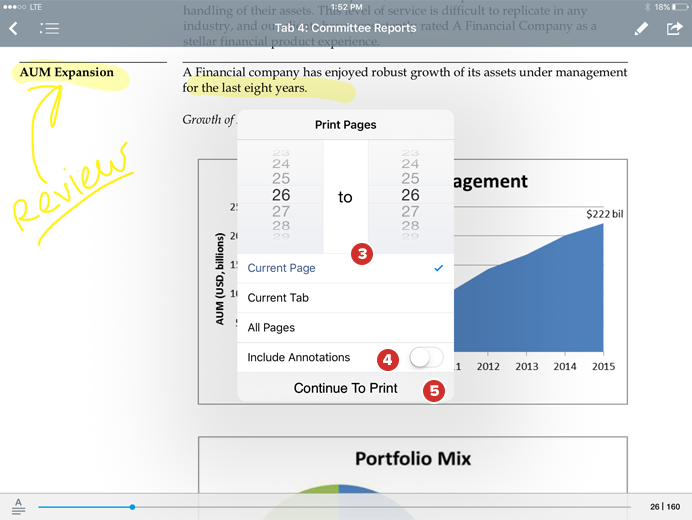
-
Si nécessaire, sélectionnez une imprimante.
-
Choisissez le nombre de copies souhaité.
-
Touchez Imprimer.
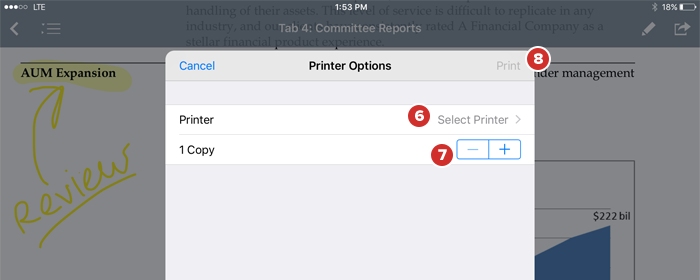
Note
Si un filigrane a été activé pour votre site, chaque page du document à imprimer comporte votre nom et l’heure d’impression, ainsi que tout texte personnalisé éventuellement ajouté par votre gestionnaire. Ce filigrane apparaît également sur les documents exportés dans l’application d’impression de votre appareil, si l’option concernée est activée.
Le saviez-vous ? L’impression d’annotations à partager avec d’autres membres du conseil peut présenter des risques de sécurité et de conformité. Diligent Messenger, un outil de messagerie sécurisé intégré à Diligent Boards, vous permet de communiquer rapidement et en toute sécurité avec les autres membres du conseil. En savoir plus ici.